Come cambiare la password di Windows
Tramite la scorciatoia Ctrl+Alt+Canc
1) Premete la combinazione di tasti Ctrl+Alt+Canc sulla tastiera. Nel menu che appare selezionate: "Cambia password".
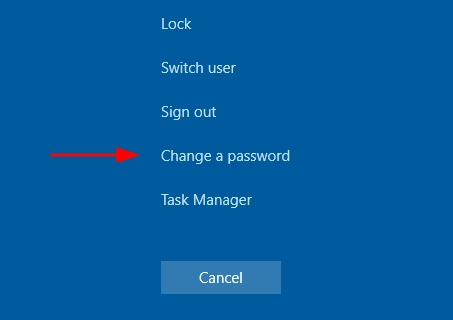
2) Inserite la vecchia password.
Immettere due volte la nuova password e confermare. Pronti. La password è stata modificata.
Modificando la password utente nelle impostazioni di Windows
1) Andare su Start->Impostazioni->Account e selezionare "Opzioni di accesso".
2) Nella sezione "Password", fare clic sul pulsante "Cambia".

3) Verrà richiesto di inserire la password utente corrente e di premere il pulsante Avanti.
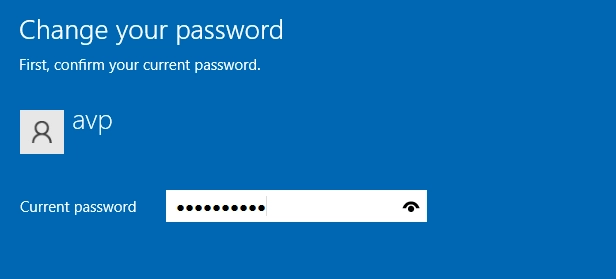
4) Immettere una nuova password e un suggerimento o, in alternativa, immettere la vecchia password più due volte la nuova e premere il pulsante Avanti.
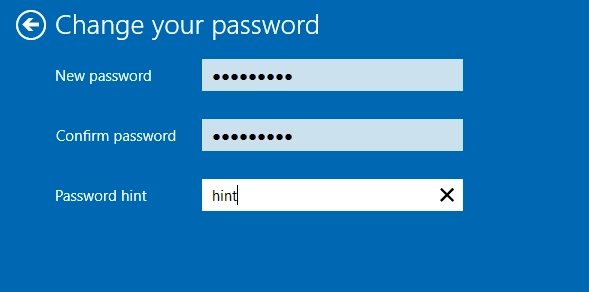
Di solito, il suggerimento aiuta a ricordare la password, ma ci sono eccezioni. Se il suggerimento non viene visualizzato, è probabile che sia stato disattivato dall'amministratore del sistema. Questo può essere fatto per motivi di sicurezza, al fine di proteggere il tuo account da accessi non autorizzati.
5) Fare clic su "Avanti" e poi, dopo aver applicato le impostazioni, fare clic su "Fine".
Dopo questi passaggi, sarà necessario utilizzare una nuova password di Windows 10 per accedere nuovamente.
Utilizzando la riga di comando
1) Eseguire la riga di comando come amministratore:
Start->Inserire "cmd"->Trovare "Prompt dei comandi"->Cliccare con il tasto destro->Eseguire come amministratore.
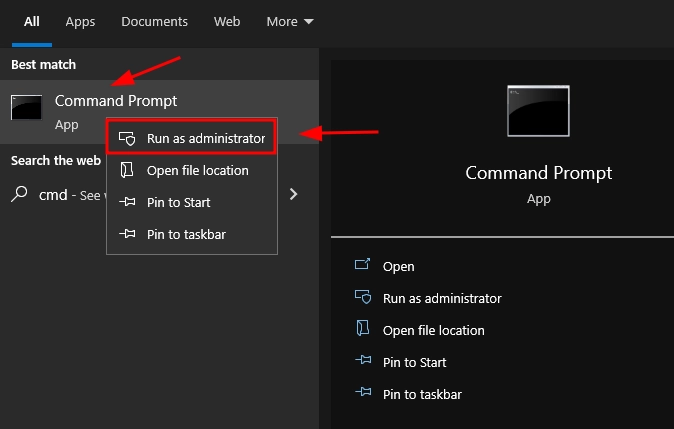
2) Inserire il comando:
net users
Verrà visualizzato un elenco di tutti gli utenti di Windows.
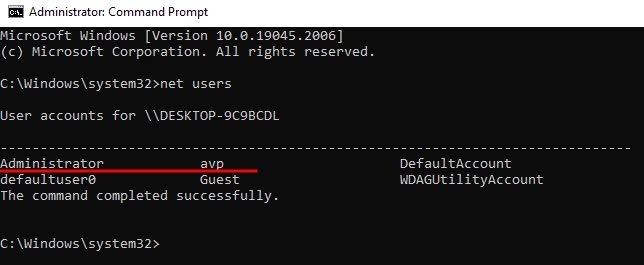
3) Immettere il comando:
net users"user_name" "new_password"
(qui, nome_utente è il nome desiderato al punto 2 e nuova password è la password che si desidera impostare. Se il nome utente contiene spazi, inserirlo tra virgolette nella riga di comando).
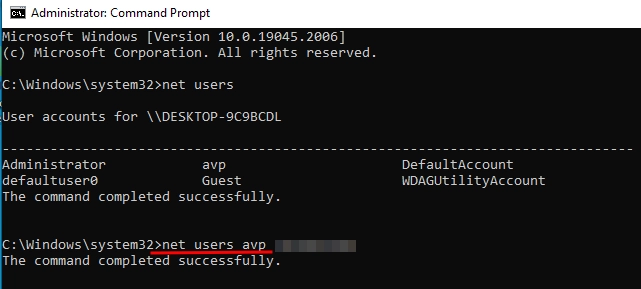
Fatto. Subito dopo verrà impostata una nuova password per l'utente selezionato. È possibile cancellare la password di un account inserendo due virgolette (senza spazio in mezzo) al posto della password. Dopo queste modifiche, in futuro sarà possibile accedere all'account senza inserire la password.
Attraverso le impostazioni utente in "Gestione computer".
1) Avviare "Gestione computer" immettendo i seguenti comandi:
Andare su Start->Gestione computer e fare clic su di esso
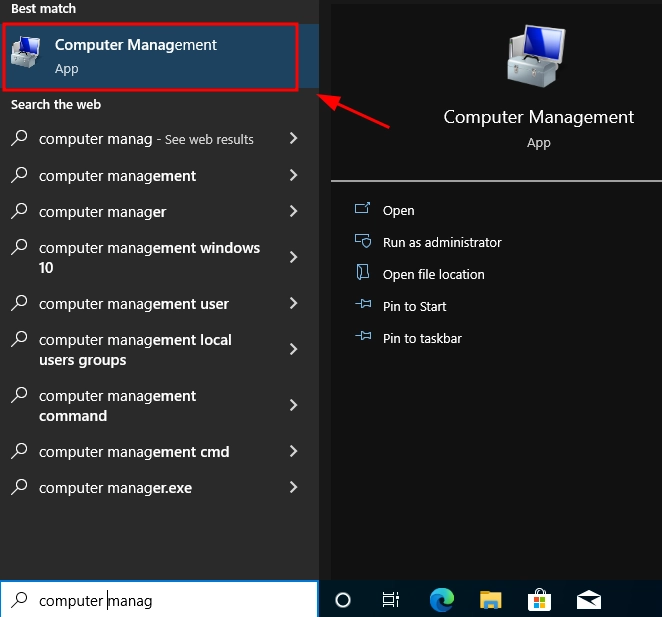
2) Andare a (sinistra) Gestione computer->Hardware->Utenti e gruppi locali → Utenti.
Fare clic con il tasto destro del mouse sull'utente desiderato e selezionare "Imposta password".

3) Inserire una nuova password e confermarla.













































